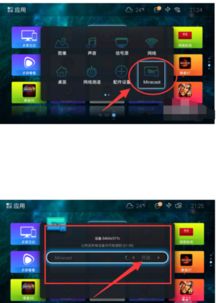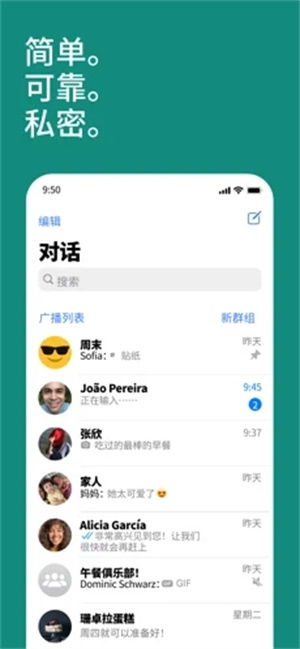bios怎么重装系统,轻松掌握电脑系统重装技巧
时间:2024-11-18 来源:网络 人气:
BIOS设置重装系统:轻松掌握电脑系统重装技巧
随着电脑使用时间的增长,系统可能会出现各种问题,如运行缓慢、频繁死机等。这时,重装系统成为了解决问题的有效方法。本文将详细介绍如何通过BIOS设置来重装系统,帮助您轻松掌握电脑系统重装技巧。
一、准备工作
在开始重装系统之前,我们需要做好以下准备工作:
准备一个4G以上的U盘,并使用U盘制作工具将其制作成WinPE启动盘。
下载Windows系统镜像文件,并将其拷贝至WinPE启动盘中或除系统盘以外的其他分区中。
确保电脑中已安装必要的驱动程序,以便在重装系统后能够正常使用。
二、进入BIOS设置
在重装系统之前,我们需要进入BIOS设置,将启动顺序设置为从U盘启动。以下是进入BIOS设置的方法:
开机或重启电脑,当屏幕上显示“Press Del to Enter BIOS Setup”提示信息时,按下键盘上的Del键。
进入BIOS设置界面后,使用键盘方向键找到“Boot”选项卡。
在“Boot”选项卡中,找到“Boot Device Priority”或“Boot Order”选项,并按Enter键进入。
将U盘设置为第一启动设备,然后按F10键保存设置并退出BIOS。
三、从U盘启动重装系统
完成BIOS设置后,重启电脑,电脑会从U盘启动并进入WinPE环境。以下是重装系统的步骤:
在WinPE环境中,选择“Windows安装”选项,然后按Enter键。
按照提示操作,选择安装Windows系统的分区,并按Enter键。
选择文件系统格式,推荐使用NTFS格式,然后按Enter键。
等待系统安装完成,重启电脑。
四、安装驱动程序
在重装系统后,我们需要安装必要的驱动程序,以便电脑能够正常使用。以下是安装驱动程序的步骤:
将驱动程序安装包拷贝到电脑中。
打开“设备管理器”,找到需要安装驱动的设备。
右键点击设备,选择“更新驱动程序”。
选择“浏览计算机以查找驱动程序软件”,然后选择驱动程序安装包所在的文件夹。
按照提示操作,完成驱动程序的安装。
通过以上步骤,我们可以轻松地通过BIOS设置重装系统。在重装系统过程中,注意备份重要数据,以免数据丢失。同时,安装必要的驱动程序,确保电脑能够正常使用。
相关推荐
教程资讯
教程资讯排行